もちろん、ディスクやパーティションのクローン作成と作成を目的としたClonnezillaは 、この偉業を達成するのに役立ちます。 また、ソフトウェアをコンピュータークラスのフレームワークにインストールする際の微妙な点についても説明します。 しかし、最初に、タスクの条件を明確にします。 300台のコンピューターは、本学の16のコンピュータークラスにあるコンピューターです。 1つのコンピュータークラス内には、同じ構成のコンピューターがあります。 一般に、クラスは異なる鉄と、もちろん年齢で互いに異なります。 コンピューターはWindowsドメインに含まれています。
時が過ぎた
コンピューターをランダムに選択します(もちろん、新しいコンピューターから、部門に近いクラスから)。 このコンピューターを使用して、基本的なイメージを作成します。
コンピューター上に有用なデータがないため、すぐにWindows XPでインストールディスクを挿入し、インストールプロセスを続行します。 はい、はい。 Windows XPはサポートされなくなったことを認識しています。 しかし、均一性が要求されるため、このオペレーティングシステムを使用せざるを得ません。 古いクラスでは、新しいOSは快適に感じられません。異なるクラスに異なるオペレーティングシステムをインストールすると、ユーザーを混乱させる危険があります。 一般的に、「群れは最も遅い動物の速度で走ります」。
そのため、オペレーティングシステムをインストールします。 ここには秘密はありません。
ロード中です。 すべてのドライバーをインストールします。
必ず最新のアップデートをすべてインストールしてください。 この手順を実行しないと、9月1日にアップグレードする300台のコンピューターが他のネットワークユーザーに明らかに干渉します。 何らかの理由で更新プロセスが自動的に開始されない場合は、 www.update.microsoft.comにアクセスして指示に従うことで強制的に更新できます。
必要なソフトウェアをすべてインストールします。 ここでも、秘密はありません。 今日、「最も遅い動物」のハードドライブのサイズでも、すべてのソフトウェアをローカルにインストールできます。
歴史的背景
これは常にそうではありませんでした。 コンピューターがそれほど速くなく、ハードドライブが大きい場合、ネットワークドライブにプログラムをインストールする必要がありました。 通常のコピーで問題なくインストールされたプログラムもありますが、レジストリに特定のキーが必要なプログラムもありました。 この問題を簡単に解決しました。 基本イメージを作成するときに、ネットワークドライブをマウントし、必要なプログラムをインストールしました。 新しく複製されたすべてのコンピューターには必要なパスがあり、このコンピューターから直接インストールされたかのようにプログラムにアクセスしました。 ただし、ここには別の問題がありました。 一部のプログラムは共有をサポートせず、複数のユーザーがこれらのプログラムのファイルに同時にアクセスしようとしたときに不満を表明しました。 この問題をより協調的な方法で解決しました。 プログラムをフォルダーC:\ TEMP(デフォルトでは一時ファイルのフォルダー)にインストールし、そのすべてのコンテンツをネットワークドライブに転送しました。 起動ショートカットはバッチファイルに置き換えられ、クリックするとすべてのコンテンツがコピーされ、その後に目的の実行可能ファイルが起動されます。
プログラムを理解したら、マシンをドメインに追加し、Marlezonバレエの最も興味深い部分、つまりユーザープロファイルの設定に進みます。
各学生はドメインユーザーであり、個人プロファイルを構成する必要があります。 デフォルトでは、彼はこのプロファイルを変更しようとします。 たとえば、誤ってすべてのショートカットを削除する場合があります。 ここで重要なのは、他のユーザーが彼の行動、そしてもちろん彼自身に苦しんでいないことです。 これは一方でです。 一方で、ユーザーに個人プロファイルを提供する方法は? データベースに約12,000人のユーザーがいることを考えると。 プロファイルのローカルストレージ(各コンピューター)のオプションが表示されなくなります。 ただし、それが可能であったとしても、すべてのマシンでプロファイルの同期に問題があります。 完全にネットワーク化されたソリューションもここでは適していません。各トレーニングペアの開始時に、300人のユーザーがネットワークを麻痺させながらネットワークプロファイルを取得するために「移動」するからです。
最初の秘密-すべてのユーザーはゲストです
この問題を簡単に解決しました。 当社の各ユーザーは、ドメインのデフォルトゲストです。 ログインすると、Default useraからプロファイルが作成され、作業が完了するとプロファイルが削除されます。 ユーザーがすべてのショートカットを削除した場合でも、次のセッションでは、プロファイルが元の形式で取得されます。 したがって、現在のタスクは、デフォルトのuseraプロファイルの適切な構成と、個人ファイルを保存する場所の割り当てに要約されます。
後者は非常に関連性が高く、次回ログイン時に自分の論文をマイドキュメントフォルダーに保存したため、ユーザーはそれを見つけることができません。デフォルトでは、このフォルダーはユーザープロファイルにあり、覚えているように削除されます。
この問題は非常に簡単に解決されます-私のフォルダーをネットワークドライブに再割り当てするだけです。ネットワークドライブは各ユーザーに個人的なもので、システムにログインすると自動的にマウントされます。

やめて! やめて! あなたが言う。 結局のところ、この設定は現在のユーザーにのみ適用されます。 この設定をデフォルトですべてのユーザーに適用する方法は? 答えは簡単です。この設定をデフォルトユーザープロファイルに適用する必要があります。 これは簡単です。
2番目の秘密-デフォルトユーザープロファイルの設定
任意のドメインユーザー(できればドメインのゲストではない)の下に移動し、プロファイルを構成します。 次に、セッションを終了し、管理者権限を持つユーザーで既にシステムにログインし、作成したプロファイルをデフォルトのユーザープロファイルにコピーします。事前にバックアップすることを忘れないでください。 もちろん、必要なレジストリキーを編集することで必要な効果を実現できますが、この方法はよりシンプルで直感的です。
ただし、現在のユーザーのプロファイルをデフォルトのユーザープロファイルにコピーする前に、設定を完了します。 デスクトップへの必要なショートカットを引き出して、美しい順序で配置します。 高い確率で、クローンを作成するとき、ラベルの順序が違反されます。 これは、デスクトップの解像度の変更によるものです。 解像度が小さい解像度に変更され、一部のショートカットがこの解像度の範囲外になった場合、それらの順序が変更され、ラベルは左上隅から上から下に配置されます。
シークレット3-ラベルの順序
異なるハードウェア構成(モニター、ビデオカード)を使用してコンピューターにイメージを複製すると、デスクトップの解像度がデフォルトの解像度に置き換えられるため、この状況は高い確率で発生します。 この状況でラベルの順序の違反を避けるために、左上隅から開始して、800 x 600の領域にラベルを配置しようとします。
シークレット4-TEMPフォルダー
ラベルを処理したら、環境変数に移ります。 すべての一時パスをC:\ TEMPに修正します(最初にこのフォルダーに書き込み権限を付与します)。 なぜこれを行うのですか? 2つの理由があります。 第一に、ゴミ箱を1か所に置いておくと良いでしょう。そうすれば、掃除が簡単になります。 次に、ユーザープロファイルにあるテンポフォルダーは、ユーザーセッションの終了後も使用し続ける一部のプログラムによってブロックされることがあり、その結果、プロファイルは削除されず、ドキュメントと設定フォルダーが大きくなります。
5番目の秘密-クイックログイン、プログラムのクイック起動
ユーザープロファイルの準備ができたら、既定のユーザープロファイルへの移動を開始できます。 しかし、落とし穴が1つあります。 デフォルトのユーザープロファイルは、新しいユーザーごとに新しいセッションごとにコピーされます。これには一定の時間がかかります。プロファイルサイズが大きくなり、コンピューターの電力が小さくなると、時間が長くなります。 したがって、プロファイルをできるだけ小さくする必要があります。 これを行うには、Default UseraプロファイルからAll usersプロファイルに転送できるすべてのものが最適に転送されます。 これは、読み取りアクセスのみが必要なすべてのオブジェクトに対して簡単に実行できます。 これらは、ショートカット、スタートメニュー項目、静的プログラム項目などです。
また、最初の起動時にいくつかのプログラムがプロファイルでの作業に必要なファイル構造を作成するという事実にも注意を払う必要があります。 同時に、いくつかのかさばるパッケージはプロファイルに大量の情報を書き込むことができます(これは通常、プログラムの起動時に「すぐに起動します、数分待ちます」というメッセージが表示されたときに発生します)。
デフォルトのユーザープロファイルの重量をできるだけ小さくするための最も論理的な解決策は、現在のユーザーの下でプログラムを実行しないことです。 ひどいことは何も起こらず、すべてのプログラムが起動時に独自のファイルセットをプロファイルにコピーします。 そして、セッション後にプロファイルが削除されるため、これは常に発生します。 そして、すべてがうまくいくでしょう、しかし、私がすでに書いたように、多くをコピーすることに加えて、長時間コピーするかさばるパッケージがあります。 非常に多くの場合、これは単なるコピーではなく、最初に必要なファイルをアーカイブから抽出し、チェックしてからコピーするだけです。 場合によっては、かなり弱いマシンでは、そのようなアプリケーションの起動時間が20分に達しました。 教師と生徒はこれに非常に不満でした。
したがって、ジレンマがあります。 一方では、面倒なデフォルトのユーザープロファイルが長時間コピーされるため、ログイン時間が長くなります。 一方、裸のプロファイルでは、一部のプログラムは長時間実行されます。
各プログラムでこの問題を個別に解決します。初めて起動するのに15分かかる場合は、現在のユーザーで実行してから、プロファイルで作成したすべてをデフォルトのユーザープロファイルにコピーします。 開始時間が許容できる場合、現在のユーザーの下からこのプログラムを開始しないため、プロファイルに余分な重みが作成されません。
すべてをテストすることを忘れないでください。
デフォルトのユーザープロファイルの準備ができたら、学生アカウントの1つでログイン時間、プログラムの開始時間、すべてのアプリケーションのパフォーマンスを確認します(場合によっては、もう少し権限を与える必要があります)。 最後に、すべての準備が整ったら、イメージの作成に進みます。
やめて!
重要な秘密
イメージを作成する前に、1つの非常に重要なことを忘れないでください。 構成されたオペレーティングシステムのすべてのドライバーを削除します。 そうでない場合、結果のイメージを他のハードウェアを搭載したマシンに展開すると、死のブルースクリーンが表示される可能性があります。
イメージを作成したら、特定の各コンピュータークラスに展開できます。 問題の状況に応じて、同じハードウェアを使用しています。 したがって、最初に、クラス内の1台のコンピューターのみにイメージをインストールしてから、最新のドライバーをインストールします。 もう一度、目的のクラス用のイメージを作成します-そして、このクラスのすべてのコンピューターに展開するのに十分な速さです。
このプロセスは、私が言ったように、Clonezillaを使用して行います。 無料で直感的なロシア語インターフェイスがあり、USBフラッシュドライブから起動できます。RAMにロードできます。これにより、USBフラッシュドライブをコンピューターからすぐに取り外して、次のドライブに入れることができます。
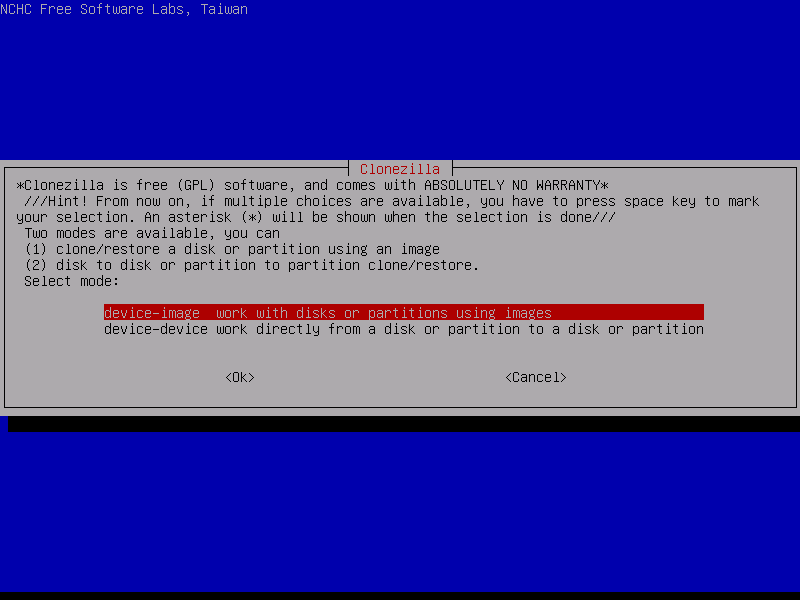
最後に、コンピューターの名前を変更してドメインに追加するだけです。